
Агуулгын хүснэгт:
- Алхам 1: Шаардлагатай материал
- Алхам 2: 3D хэвлэх хөл
- Алхам 3: Биеийг 3D хэвлэх
- Алхам 4: Хэлхээ төлөвлөж, хөгжүүлэх
- Алхам 5: Хөлийг угсрах
- Алхам 6: Бие дэх өөрчлөлт
- Алхам 7: Төлөвлөгөөгөөр сервосыг шургуул
- Алхам 8: Шургийн хэлхээ
- Алхам 9: Цахилгаан хангамжийн холболт ба шалгах
- Алхам 10: Хөгжлийн ажлын байрны доор
- Алхам 11: Толгойг засах (хэт авианы мэдрэгчийг засах)
- Алхам 12: Биеийг батерейгаар тэнцвэржүүлнэ
- Алхам 13: Цахилгааны утсыг засах
- Алхам 14: Хөл засах
- Алхам 15: Дууссан хүүхэд MIT Cheetah
- Алхам 16: Андройд код
- Алхам 17: Андройдын түлхүүрүүд
- Алхам 18: Android програмыг ажиллуулна уу
- Алхам 19: Arduino код
- Алхам 20: Arduino -ийн томоохон өөрчлөлтүүд
- Алхам 21: Автономит видео
- Алхам 22: Baby Cheetah in RC Action
- Зохиолч John Day [email protected].
- Public 2024-01-30 11:01.
- Хамгийн сүүлд өөрчлөгдсөн 2025-01-23 15:00.


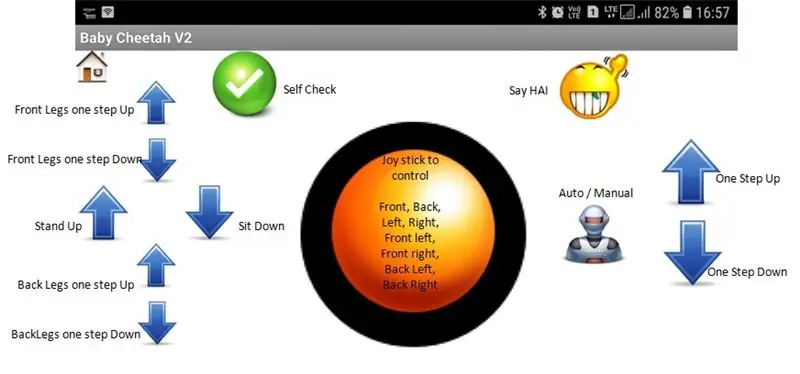

Tinkercad төслүүд »
Маш их уучлаарай Одоо зөвхөн tinkercad дахь хөлний дизайн асуудалтай байгааг олж мэдэв. Mr.kjellgnilsson.kn -ийн ачаар шалгаж, надад мэдэгдээрэй. Одоо дизайны файлыг өөрчилж, байршуулна уу. Та бүхэн шалгаад татаж аваарай. Татаж аваад хэвлэсэн хүмүүс намайг маш их уучлаарай, энэ нь хэрхэн өөрчлөгдөж байгааг би хэзээ ч анзаардаггүй, мэдэхгүй байна.
Үнэндээ өмнөх загвар нь бас ажилладаг боловч үе нь маш нимгэн бөгөөд хурдан алхах үед эвдэрчээ.
Baby MIT Cheetah Robot бол энэхүү роботын өмнөх хувилбар юм. Би энэ хувилбарт маш их өөрчлөлт оруулсан. Гэхдээ бүр илүү ихийг хийхийг хүсч байна. Гэхдээ энэ хувилбар нь дизайн хийхэд маш хялбар байдаг. Өмнөх хувилбарт Body нь модоор хийгдсэн боловч энэ хувилбарт би 3D хэлбэрийн биеийг хэвлэдэг тул хэрэв хэн нэгэн энэ роботыг авахыг хүсвэл үүнийг хийхэд маш хялбар байдаг. Бие болон хөлийг татаж аваад хэвлээд дараа нь servos -ийг шургуул.
Би төслийг дуусгасны дараа дээд хавтас хийхээр төлөвлөж байна, гэхдээ одоогийн байдлаар төрийн түгжээний улмаас би ханган нийлүүлэгчээс таг авч чадахгүй байна. Ходоодонд бөөн үхэр робот шиг хоёр батерей авч явахад хөөрхөн харагдаж байна.
Энэ нь цоо шинэ бүтээн байгуулалтаа хуучнаас нь сайжруулаагүй болно. Тиймээс бүх алхамуудыг энэ зааварт оруулсан болно, та version1 зааварчилгааг ашиглахыг хүсэхгүй байна.
Гол өөрчлөлтүүд хийгдсэн
1) Биеийг 3D хэвлэсэн.
2) Bluetooth хяналт, түүнчлэн бие даасан байдал.
3) Батерейгаар ажилладаг (18650 2No батерейны батерей нь олон цагаар ажиллах боломжтой, эхнээс нь дуустал 2 цаг гаруй туршсан боловч батерейгаар ажилладаг).
4) arduino програмд маш их өөрчлөлт орсон тул бид хөдөлгөөний хурдыг өөрчлөх боломжтой болсон. Хэрэв бид роботын хөлтэй бол тэр хэзээ ч унадаггүй бөгөөд тэр үед програмын тэгш хуваарийг өөрчлөх бөгөөд тэр ч байтугай бид удаан хөдөлгөөнийг хардаг.
Алхам 1: Шаардлагатай материал




Шаардлагатай материал
1) Arduino нано - 1 Үгүй.
2) HC -05 Arduino bluetooth модуль - 1 Үгүй.
3) MG90S Servo - 9 тоо.
4) Хэт авианы мэдрэгч HC -SR04 - 1No
5) 3D хэвлэх Body 1 Nos and Legs 4 Set.
6) Хэт авианы мэдрэгчийн холболт - 1 Үгүй
6) LM2596 DC -ээс DC хүчдэлийн зохицуулагч. - 1 Үгүй
7) 3.7V 18650 зай - 2 тоо
8) 18650 Нэг батерейны эзэмшигч - 2 тоо
9) ON/OFF унтраалга.
10) самартай M2 X 10 мм шураг - 32 дугаар.
11) Хоёр талт энгийн ПХБ -ийн самбар.
12) Эрэгтэй, эмэгтэй толгойн зүү.
13) Утас.
Алхам 2: 3D хэвлэх хөл
Tinkercad -ийг ашиглан хөл, биеийн дизайныг хий. Үүнийг 3D форматаар A3DXYZ форматаар хэвлэх боломжтой.
Алхам 3: Биеийг 3D хэвлэх
Tinkercad файлуудыг татаж аваад хэвлэ. Засвар хийх, утсыг холбох явцад биед зарим нүх гаргадаг.
Алхам 4: Хэлхээ төлөвлөж, хөгжүүлэх
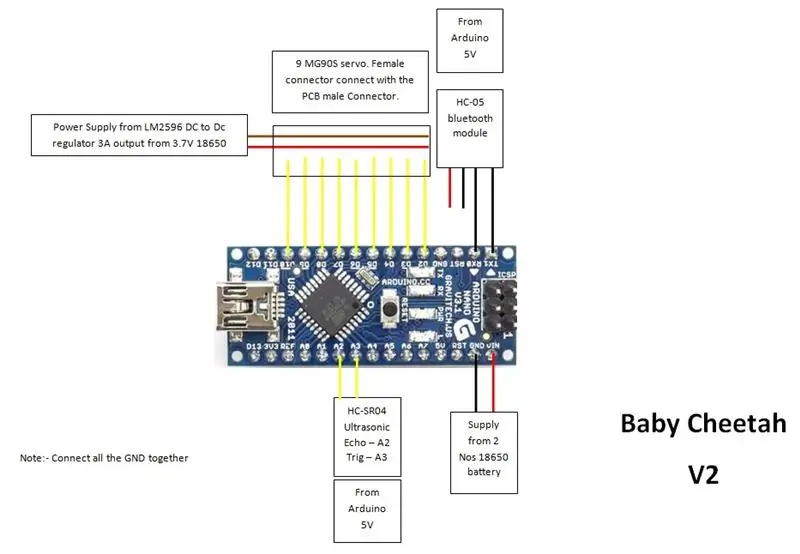



Төлөвлөгөөний дагуу бид 9 servo жолоодохыг хүсч байна. Тиймээс би дижитал тээглүүрийг 2 -оос 10 хүртэл хэрэглэдэг бөгөөд эрэгтэй холбогчийг ашиглан зүүгээ servo pin -тэй холбоно уу. Arduino TX RX нь bluetooth RX ба TX, хэт авианы мэдрэгч Echo болон Trigger -ийг A2 ба A3 зүүгээр холбож, bluetooth болон хэт авианы мэдрэгчийн тэжээлийн хангамжийг arduino 5V -ээс өгдөг. Arduino -ийн хувьд 18650 -ийн 3.7V -ийн батерейг 2 шууд өгдөг.
Би бамбай хийхийн тулд хоёр талт ПХБ ашигладаг. ПХБ -д хоёр талт ПХБ ашиглахдаа болгоомжтой байгаарай, хайлсан тугалга нь нүхээр дамжин дараагийн талыг бөглөнө. Ардуино наног холбохын тулд хоёр талт ПХБ-ийн эмэгтэй толгойн зүүг ашиглана уу, самбарын эсрэг талд servo-ийг холбохын тулд эрэгтэй толгойн зүүг ашиглана, би 2-оос 13 хүртэлх 12 эрэгтэй холбогчийг гагнав. Самбар дээрх 05 bluetooth модуль. Хэт авианы мэдрэгчийн эрэгтэй толгойн зүү. GND, arduino -ийн Vin, дамми, сүүлчийн нэг servos vin -ийн дөрвөн эрэгтэй толгойн зүү. Хэлхээ нь маш жижиг юм.
Алхам 5: Хөлийг угсрах



Нэг багц хөлөнд 7 ширхэг байдаг. Ухаалаг 4 багц бэлэн байгаа шиг. Сервотой холбогдсон хоёр хэсэг нь ар талд нь servo эвэр үүртэй бөгөөд 30 мм урттай нүхтэй байдаг хөлний холбоосыг холбоно уу. болон холбоос хэсгүүд нь нүхнээс нүх хүртэл 6 см байдаг. 3D загварт би холбоосуудын хувьд ердөө 0.1 мм -ийн зөрүүг тогтоосон тул маш нягт барьдаг. Би нүхний хэмжээг нэмэгдүүлэх, холбоосыг засахын тулд нарийн ширхэгтэй зүлгүүр ашигладаг. Нэгдүгээрт, зүүн, дараа нь баруун талыг, дараа нь доод хэсгийг холбоно уу. Дөрвөн багцад нэгдээрэй.
Хуванцар хэсэг шиг шураг нь холбоосын ар тал хүртэл сунгагдана. Февиквик (хурдан бэхэлгээний шингэн) ашиглан эзэмшигчийг хөлөөрөө байнга наана. Буулгахдаа болгоомжтой байгаарай. Дараа нь servo эвэрийг хөлний хоёр талд бүрэн наана. Одоо шалгаж, хөдөлгөөн зөв эсэхийг олж мэдээрэй. Холбоосууд нь 5 мм зузаантай тул хатуу.
Алхам 6: Бие дэх өөрчлөлт



Их биеийг зохион бүтээхдээ би утааны утас, компьютерын бэхэлгээг мартсан, учир нь би томоохон бэхэлгээнд яндангийн буу ашиглахгүй байгаа. Тиймээс PVC кабелийн шошго бүхий 2 мм -ийн нүх гарга. ПХБ ба LM2596 -ийг биеийн дээд талд байрлуулж нүхийг тэмдэглээрэй. Анхны дизайны хувьд би толгойны servo -ийг төлөвлөөгүй (зөвхөн хэт авианы мэдрэгчийн төлөвлөгөө). Тиймээс servo засахын тулд урд талын жижиг үүрийг аваарай.
Алхам 7: Төлөвлөгөөгөөр сервосыг шургуул
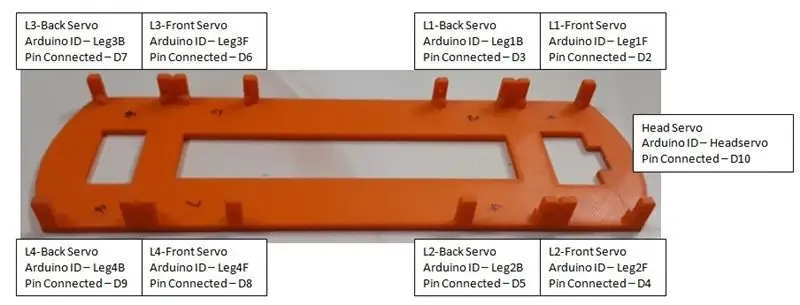


Эхний алхам бол servos -ийг засах явдал юм. Энэ төсөл нь 9 servo -той. Серво зүү холболтын зүү no, arduino програм дахь нэр, байршлыг эхний зураг дээр тэмдэглэсэн болно. Би M2 X 10мм шураг ба самар ашигладаг (Анх никель эрэг хийх төлөвлөгөөтэй боловч алхаж байхдаа хөлний хүчийг харж байхад боолт, самар ашиглавал маш чанга бөгөөд алхаж байхдаа гэмтдэггүй). Зураг дээрх шиг бүх servo -г шургуулж, зүү дугаарын дагуу халуун цавуугаар servo холбогчийг нэг нэгээр нь дараалан шургуулна. Тиймээс залгагдах нь маш хялбар бөгөөд зүү солих боломж байхгүй.
Алхам 8: Шургийн хэлхээ



Бамбайгаа биеийн дээгүүр тавиад ирмэгээр нь шургуулж, биеийг нь дөрвөн талаас нь үүрэнд нь шургуулна. Биеийн төв шугамыг тэмдэглээд хэлхээний төвийг биеийн төвтэй байлга. Биеийн ар талд байгаа LM2596 DC зохицуулагчийн самбарыг DC руу шургуулна.
Алхам 9: Цахилгаан хангамжийн холболт ба шалгах



Нээлттэй/унтраасан цахилгаан унтраалга бол урд талын шураг юм. Тиймээс би жижиг pcb -ийг хайчилж, унтраалгыг тэр PCB -т уяж, халуун цавуугаар наа. Одоо хоёр талдаа 2 мм -ийн нүхийг pcb дээр хий. Биеийн ар талд байгаа нүхийг тэмдэглээд өрөмд. Шилжүүлэгчийг 2 мм боолт ба самар ашиглан шургуулна. Батерейны эерэг утсыг энэ унтраалгаар LM2596 dc to dc зохицуулагчийн оролт руу гагнах.
Алхам 10: Хөгжлийн ажлын байрны доор

Хүүхдийн гепат робот бүтээх үеийн миний ажлын байр (бас миний унтлагын өрөө). Нялх гепатаг ургаж байгааг нь хараарай. Та миний эргэн тойронд байгаа багаж хэрэгслийг хайж олох уу? Ажлын дараа шөнийн цагаар зохион байгуулах нь 3 -р хэцүү ажил юм.
Алхам 11: Толгойг засах (хэт авианы мэдрэгчийг засах)



Хэт авианы эзэмшигчийг онлайнаар авах боломжтой. Гэхдээ эвэр шураг эзэмшигч нь SG90 servo шураг юм. Тиймээс би эзэмшигчийн нүхний хэмжээг ихэсгэж, servo эвэрийг хэт авианы мэдрэгч эзэмшигчээр шургуулна. 4 утаснаас эмэгтэй хүртэл толгойн зүү утас өргөтгөл хий. Хэт авианы утас бүхий бамбай дахь эрэгтэй толгойг аль хэдийн гагнасан. Толгойн servo -ийг 90 градусаар байрлуулж, эвэрийг мэдрэгч эзэмшигчтэй холбож, чангална.
Алхам 12: Биеийг батерейгаар тэнцвэржүүлнэ



Биеийн төв хэсгийг аль хэдийн биед тэмдэглэгээгээр тэмдэглэсэн байдаг. Тэмдэглэгээний хоёр талд шураг жолоочийн тусламжтайгаар их биеийг өргө. Бамбайны хоёр талд батерейтай хоёр батерейны хайрцгийг байрлуулж, биеийг нь шулуун болгох хүртэл буцааж шилжүүлээрэй. Дараа нь эзэмшигчийн фонт ба арын ирмэгийг тэмдэглээрэй. Батерейны доод хэсэгт 2 мм -ийн хоёр нүх тавьж, биен дээрээ тэмдэглээрэй. Зай эзэмшигчийг 2 мм x 10 мм хэмжээтэй боолт, самараар шургуул.
Алхам 13: Цахилгааны утсыг засах



Урд талын утсыг нэг талаас, нөгөө талаас арын утсыг ав. Утаснуудаа захиалж, PVC кабелийн шошго ашиглаарай, утсыг биедээ тавьсан нүхээр холбоно уу. Ямар ч утсыг чөлөөтэй бүү оруулаарай. Одоо servo, ПХБ, батерейтай бие бэлэн боллоо.
Алхам 14: Хөл засах




Энгийн arduino програм үүсгэж, servo -г дараах байрлалд тохируулна ууLeg1F = 80 градус
Leg1B = 100 градус
Leg2F = 100 градус
Leg2B = 80 градус
Leg3F = 80 градус
Leg3B = 100 градус
Leg4F = 100 градус
Leg4B = 80
Headservo = 90
Зураг дээр үзүүлсэн шиг хөлний эвэрийг servos -д бэхлэх (30 мм -ийн холбоосыг биетэй нь зэрэгцүүлэн байрлуул).
Алхам 15: Дууссан хүүхэд MIT Cheetah



Алхам 16: Андройд код
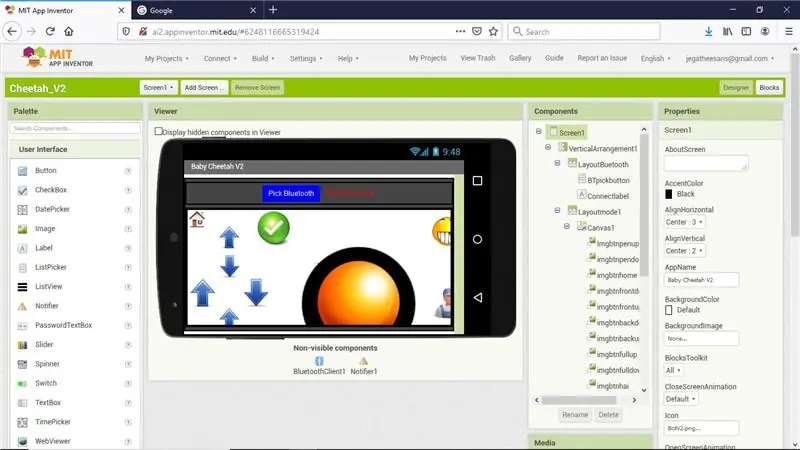
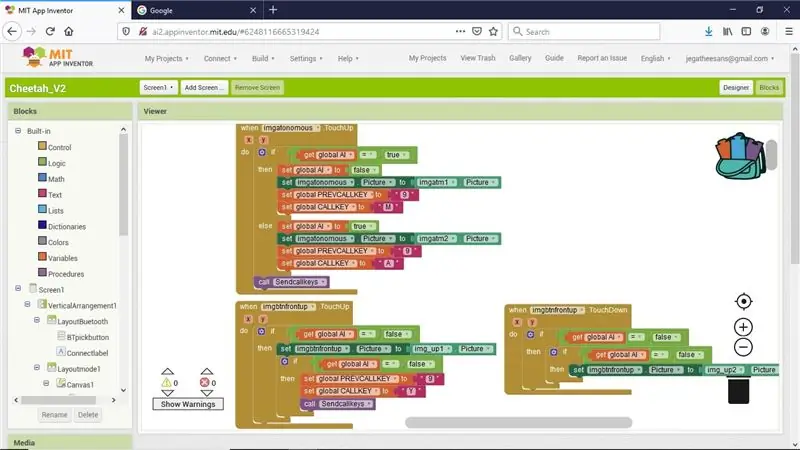
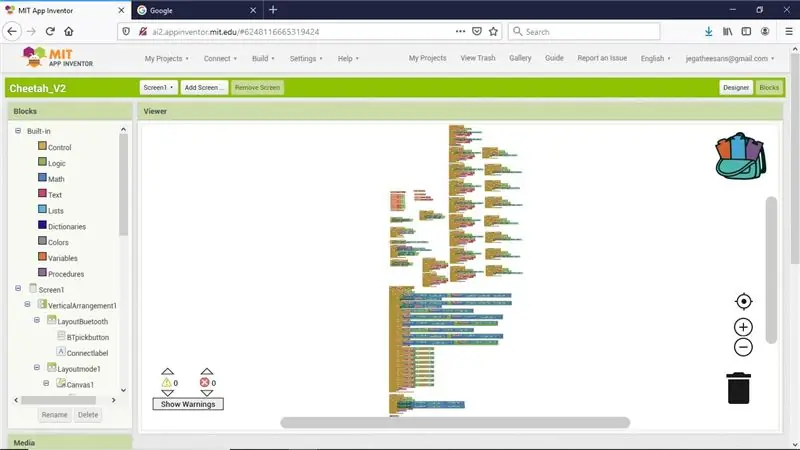
Apk файлыг эндээс татаж авна уу
Aia файлыг эндээс татаж авна уу
Энэ бол MIT App Inventor програмын тусламжтайгаар Android дээр боловсруулсан маш энгийн програм юм. Бүх товчлуурууд дүрс дарж, гаргахад зориулан тэмдэгт илгээдэг. Одоогийн байдлаар үйлдэл бүрт 21 тэмдэгт ашигласан байна. Arduino энэ тэмдэгтийг bluetooth -ээр хүлээн авахад энэ нь хүлээн авсан дүрийн дагуу ажилладаг.
Дээрх линк дээр дарж програмыг google drive дээрээс татаж аваад гар утсандаа суулгаарай.
Алхам 17: Андройдын түлхүүрүүд
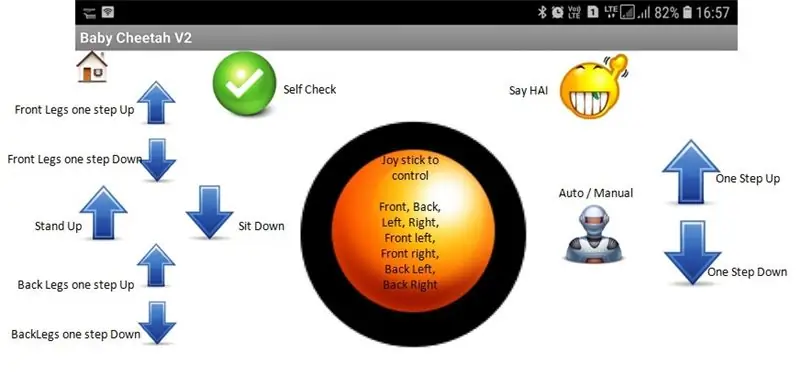
Arduino -аас илгээсэн дүрүүдийн жагсаалтыг доор өгөв
G Урд зүүн F урд I урд баруун L зүүн S зогсоох R баруун H BAck зүүн B BAck J BAck баруун U дээш D доош W урд зөвхөн доош X буцах зөвхөн доош Y урд зөвхөн UP Z буцах зөвхөн дээш O бүрэн зогсож P Fullshit C шалгах V Hai M гарын авлага Авто машин
Алхам 18: Android програмыг ажиллуулна уу
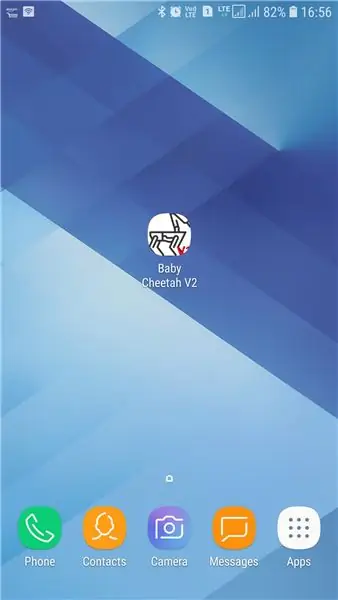
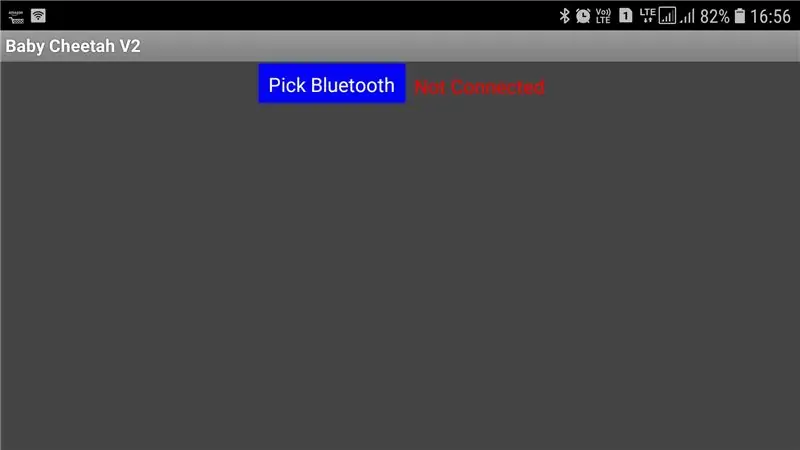
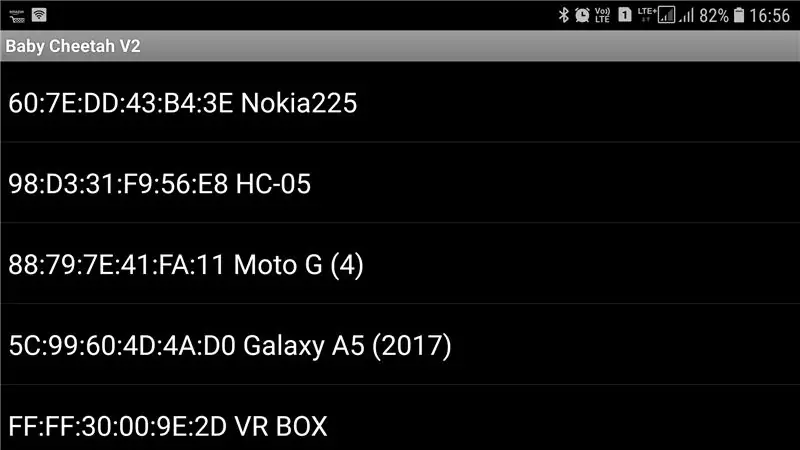
Гар утсанд Bluetooth -ийг асааж, Baby Cheetah V2 -ийг нээнэ үү. Bluetooth сонгох дээр дарж arduino bluetooth HC-05-ийг сонгоно уу. Хяналтын дэлгэц нээгдэнэ. Хяналтын дэлгэц дээрх шинэ хувилбар нь нэг хувилбартай харьцуулахад. Автомат болон гарын авлага, хэрэв автомат руу шилжих юм бол бусад бүх товчлуурыг ашиглах боломжгүй болно. Хяналтыг идэвхжүүлэхийн тулд гарын авлагын горимд шилжих.
Алхам 19: Arduino код
Google Drive -аас arduino кодыг татаж аваарай
Arduino програмын гол зорилго бол биеийг нэг байрлалд байлгаж, алхаж, эргүүлэх явдал юм. Хөлийн хөдөлгөөний өнцгийг өндр бүрт тооцоолж, олон хэмжээст массивт байрлуулна. Андройдоос хүлээн авсан тушаалуудын дагуу програм нь массивыг шалгаж, хөлөө энэ чиглэлд шилжүүлнэ. Тиймээс алхах, эргэх үед бие ижил өндөрт байдаг. Гепара урд хөлөө бүрэн өндөрт, арын хөлөө доош нь харуулан инээдтэй алхдаг. Ухаантай мэргэн шүлэг шиг. Ухаалаг шиг бүх өндөрт гүйдэг.
Алхам 20: Arduino -ийн томоохон өөрчлөлтүүд
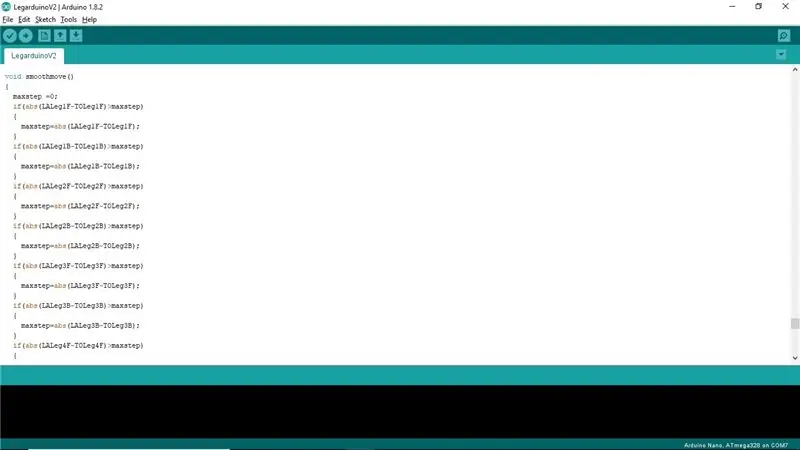
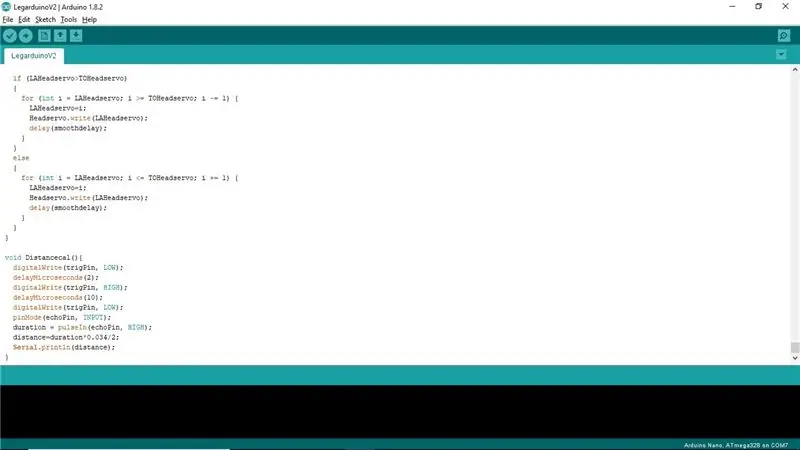
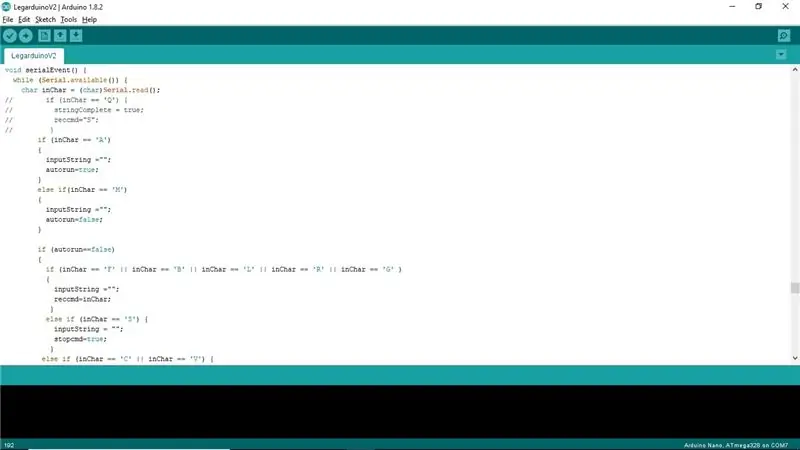
Хөдөлж буй хурд
Өмнөх хувилбарт servo удирдлага байхгүй тул servo нь бүрэн хурдаараа хөдөлдөг. Гэхдээ энэ хувилбарт servo хурдны хяналтанд зориулж тусдаа процедурыг бичсэн болно. Тиймээс процедур руу шилжихийг хүссэн servo байрлалыг өөрчлөх замаар програмыг бүхэлд нь өөрчилдөг. Бүх 8 хөлтэй servo моторын сүүлийн байрлалыг бүртгэж, шинэ байрлалаар бүх 8 моторын хамгийн их ялгааг олно. Энэхүү хамгийн их зөрүүгээр тус тусад нь шилжүүлэхийг хүссэн бүх алхмуудыг хувааж, хоцролттой хамгийн их алхамыг давтахын тулд бид хөлний хурдыг энд өөрчилдөг.
Автономит
Андройд дээр автомат горимыг өөрчлөх үед. Arduino дээр автоматаар ажиллуулахыг үнэн гэж тохируулсан. Автономит горимд робот хэт авианы мэдрэгчийн тусламжтайгаар автоматаар хөдөлдөг.
Хэрхэн ажилладаг
1) Эхлээд робот бүрэн зогсож байна.
2) Урагш хөдөлж, роботоос саад бэрхшээлийн зайг шалгана уу.
3) Хэрэв зай нь 5см -ээс их байвал урд алхах нь зогсдог.
4) Эхлээд өндрийг 4 алхам хүртэл нэг нэгээр нь бууруулна.
5) Хэрэв саад бэрхшээл нь өндөр нь хэзээ ч саад бэрхшээлийг олж хараагүй хаалга юм бол урагшаа урагшлах болно. Тогтмол хөдөлгөөн хийсний дараа тэр босож, үйлдлийг давтана.
6) Тэр ч байтугай 1 өндөр хүртэл, саад бэрхшээлийг олж харсан ч гэсэн дахин өндөрлөгт зогсож байна (5 -р байр)
7) Толгойн градусыг 90 -ээс 0 болгож, зайг тэмдэглээд 180 градус руу эргүүлээд зайг тэмдэглээрэй. Дараа нь толгойг 90 градус руу чиглүүлнэ.
8) Зүүн болон баруун талын зайг зааж, хол зайд чиглэл рүү эргүүлнэ.
9) Эргүүлсний дараа урагшаа, 2 -р алхам руу яв.
Алхам 21: Автономит видео

Аппыг нээгээд роботыг холбоод автомат горимд дарна уу (апп доторх хүн робот болж өөрчлөгддөг). Одоо хөдөлгөөнийг хар, урагшаа, саадыг олж хар, өндрийг нь алхам тутамд бууруул, тэр ч байтугай саадтай байсан ч болно. Тиймээс тэр босож, баруун, зүүн тийш харж, зүүн талд нь Атираат самбар тавив. Тиймээс баруун тал нь урт замыг туулж, баруун тийш эргэж, алхдаг.
Алхам 22: Baby Cheetah in RC Action





Автономит горимоор ч гэсэн маш сайхан байдаг. Хүүхдүүд хяналттай тоглох дуртай. Роботыг хөгжилтэй байдлаар дүрсэлсэн хэдэн видеог энд оруулав. Үүнд шоу хөл, дэнжийн толгой гэж хэлдэг. Улбар шар өнгийн хар хослол нь бүгд адилхан юм. Толгой, хийцээ зассаны дараа л би дээд бүрхэвчийг хийхээр төлөвлөж байна, гэхдээ түгжигдсэний улмаас би тагийг нь авч чадахгүй байна. Хавтасны ажил дууссаны дараа би зураг авалт хийж энд байршуулна уу.
Миний төслийг хэрэгжүүлж байгаад баярлалаа.
Таашаал авах олон зүйл …………… Сэтгэгдэл үлдээж, найзуудаа урамшуулахаа бүү мартаарай


Arduino 2020 тэмцээний шүүгчдийн шагнал
Зөвлөмж болгож буй:
GorillaBot 3D хэвлэсэн Arduino автономит спринт дөрвөлжин робот: 9 алхам (зурагтай)

GorillaBot 3D хэвлэмэл Arduino автономит спринт дөрвөлжин робот: Тулуза хотод (Франц) жил бүр Тулуза роботын уралдаан болдог #TRR2021 Уралдаан нь хоёр хөлтэй, дөрвөлжин роботын 10 метрийн бие даасан спринтээс бүрддэг. 10 метрийн гүйлт.Тиймээс м
SKARA- Автономит Plus усан бассейн цэвэрлэх робот: 17 алхам (зурагтай)

SKARA- Автономит Plus усан бассейн цэвэрлэх робот: Цаг бол мөнгө, гарын хөдөлмөр үнэтэй байдаг. Автоматжуулалтын технологи гарч ирэн, дэвшилтэт хөгжиж байгаатай холбогдуулан гэрийн эзэд, нийгэмлэг, клубүүдэд усан санг өдөр тутмын амьдралын хог хаягдал, шорооноос цэвэрлэх, цэвэрлэхэд ямар ч асуудалгүй шийдлийг бий болгох шаардлагатай байна
Автономит тохируулгатай хүзүүвч бүхий Викторийн бөмбөг даашинз: 8 алхам (зурагтай)

Автономит тохируулгатай хүзүүвч бүхий Викторийн бөмбөг даашинз: Энэ бол миний Краков дахь Викторийн өвлийн бөмбөгт зориулж хийсэн төсөл юм. Ухаалаг бөмбөг даашинз нь хүзүүнийхээ хэмжээг тохируулж, урд нь зогсож буй эрхмүүдтэй ойр байдаг
Автономит тогтмол далавчтай дрон (3D хэвлэсэн): 7 алхам (зурагтай)

Автономит тогтмол далавчтай дрон (3D хэвлэсэн): Дрон технологи нь өмнөхөөсөө хамаагүй илүү хүртээмжтэй болж хөгжсөн. Өнөөдөр бид нисгэгчгүй онгоц бүтээх боломжтой бөгөөд бие даан ажиллах чадвартай бөгөөд дэлхийн аль ч өнцгөөс удирдах боломжтой Drone технологи нь бидний өдөр тутмын амьдралыг өөрчилж чадна. Хүргэлт
Raspberry Pi - Автономит Марс Ровер нь OpenCV объектын хяналт: 7 алхам (зурагтай)

Raspberry Pi - Автономит Марс Ровер нь OpenCV объектыг хянах боломжтой: Raspberry Pi 3, CV -ийг нээлттэй таних, хэт авианы мэдрэгч, тогтмол гүйдлийн хөдөлгүүрээр ажилладаг. Энэхүү ровер нь бэлтгэгдсэн аливаа объектоо хянаж, ямар ч газар хөдлөх боломжтой
